Gecata by Movavi
簡單可靠的遊戲錄影程式
12款免費又好用的遊戲錄影程式
一面玩遊戲一面分享,遊戲才會更好玩。無論您是狙擊手、競速破關者,還是 Minecraft 的模組愛好者,螢幕錄製軟體都能讓您輕鬆炫技。最好的遊戲錄製軟體幾乎都能做到這一點而毫不費力。
遊戲錄影軟體千百種,而且每一款都自稱是有史以來最棒的軟體,但是其中有些確實要比較優秀。最適合您的遊戲錄影工具,大大取決於您要玩的遊戲類型,以及正在使用的個人電腦。
目前最適合遊戲的螢幕錄製工具
一起來看看都是那些應用程式,敢說自己是最優秀的遊戲錄影軟體吧。
遊戲錄製工具中最優秀的 12 款
適用於 Windows 的最佳遊戲記錄軟體
Gecata by Movavi 是一款輕量級的直播暨遊戲畫面錄製程式,適用於 Windows,可帶來一鍵式且無延遲的流暢操作。您可以同時進行直播並錄製,也很容易疊加網路攝影機的畫面,而且,所有功能都可以透過熱鍵輕鬆控制,因此無需中斷遊戲過程。Gecata 支援多種格式,可以利用 NVIDIA 和 Intel 硬體加速的優勢,並在高達 120fps 的速度下錄製 4K 影片。由於 Gecata by Movavi 可以把音訊另外儲存,因此要修正雜訊非常容易,更不會影響遊戲內的音訊。
相容性:Windows 7/8/10
價格:試用版免費,完整版 Gecata by Movavi
優點
4K 影片錄製
多種影片格式
缺點
免費版帶有浮水印
最適合初學者的遊戲擷取軟體
Bandicam 無法用來直播,但卻提供了許多有用的選項來擷取並錄製螢幕畫面,包括從智慧型手機和家用主機等外部裝置進行擷取,以及必要的網路攝影機支援功能。Bandicam 能以高達 4K UHD 的解析度運作,更能錄製高達 480fps 的影片。不僅能用來擷取全螢幕,也能只擷取特定區域。色彩嵌空表示您可以透過綠幕在遊戲中現身,十分方便。雖然該軟體無法用來直播,但就 Windows 而言,仍不失為優秀的遊戲錄影程式。
您也可以前往 Capterra.com 檢閱有關 Bandicam 的第三方評論。
相容性:Windows XP/Vista/7/8/10
價格:試用版免費,完整版 $39
優點
多種編解碼器和壓縮選項
外部裝置錄音
無限錄製時間 (僅限付費版)
缺點
免費版具有浮水印和時間限制
僅能錄製,無法直播
豐富的遊戲錄影功能
Screen Grabber Premium 可錄製各種範圍,不論是全螢幕、特定區域、網路攝影機,甚至是滑鼠游標週圍的一小塊桌面區域,都難不倒它。還支援包括 MP4 在內的多種重要匯出格式,包括 MOV 與 MKV。內建的剪輯工具使您可以新增文字、線條、備註和其他螢幕上的物品。不僅是擷取遊戲畫面,這款軟體用來製作影片教學也非常有用。而且,該應用程式還可以錄製您在 PC 或 Mac 上播放任何內容的音訊。中文介面非常簡約,使用起來也夠清晰、夠直接。
Screen Grabber Premium 的訂價也是一大特點。如果您不想支付該程式的終身授權費,那就只能支付一年的使用費。
您也可以前往 MacUpdate.com 上檢閱評論。
相容性:Windows 7/8/10、macOS 10.8 及更高版本
價格:免費試用;每年 $29.95 或終身授權 $42.95 起
優點
支援多種格式,包括 MOV 與 MKV
使用簡單
可疊加網路攝影機的畫面
錄音功能優秀
缺點
免費試用將影片限制為 3 分鐘
值得一試的老軟體
Fraps 問世很久的了,有多少螢幕錄影的應用程式,到了今天還相容於 Windows XP 和 Windows 2003 的?這是個經典應用程式,距離最新版本的發佈,距今也已經 7 年了。但如果您執行的是較舊的 Windows 版本,或者需要在硬體效能有限的環境中錄製螢幕,那麼這樣的經典軟體絕對是首選。免費版本的功能非常有限,而且螢幕擷取功能只能儲存 BMP,只比羊皮紙配鵝毛筆再先進一點點而已。
免費版本功能有限,但確實可以用來監控遊戲的 FPS 並執行十分有用的校能基準測試。但我們認為,對於許多人來說,這仍不算是最好的遊戲錄製軟體。
您可以在 PC World 上閱讀 Fraps 的完整評論。
相容性:Windows XP/2000 或更高版本
價格:免費版;完整版 $37
優點
FPS 計數器和基準測試
缺點
超老舊
適用於 Windows 的簡易遊戲記錄軟體
GoPlay 混合了各種令人熟悉的功能,包括遊戲錄製、網路攝影機的子母畫面,以及全螢幕和部分區域的擷取。使 GoPlay 脫穎而出的是它的編輯功能。除了能用來剪輯、複製和合併影片,並且套用特效外,更具有良好的字幕功能。至於音訊方面,也提供了消噪工具,有助於清除品質較差的錄音。
GoPlay 需要訂閱才能使用,這在遊戲錄製軟體市場中也越來越普遍了。但是與許多其他軟體不同,GoPlay 的最短訂閱周期並非一年,而是一個月。目前的月費為 $4.90。這表示著您可以為特定專案使用這個完整的應用程式,而不需要承諾長期用量。
您可以前往 Techradar 閱讀 GoPlay 的評論。
相容性:Windows 7/8/10
價格:試用免費;月費 $4.90;終身授權 $39.90
優點
編輯功能與特效均佳
支援多種格式,包括 MOV 與 MKV
支援 4K/60fps
缺點
無法直播
真正輕巧的遊戲錄製軟體
LoiLo 來自另一個既出色又穩定的影片編輯應用程式,LoiLoScope,而且是由開發人員免費提供的。用意是希望您用過 LoiLo 後也會希望用用看他們的影片編輯程式。該程式雖然不用錢,但對某些使用者而言,功能可能有點太簡單了。沒有子母畫面或精美的註釋功能,只有一個大紅色按鈕來錄製遊戲和音訊。LoiLo Game Recorder 能輕鬆錄製全高畫質的影片,但格式卻是 Motion-JPEG,而不是更常見且更通用的 MP4。如果您不想為自己的螢幕錄製軟體付費,就使用這個吧。只是它缺少多數付費產品中都可以找到的功能。
相容性:Windows 7/8
價格:免費
優點
沒有時間限制
幾乎沒有系統要求
真的很簡單
缺點
但可能太簡單了
進階的螢幕錄影工具暨遊戲記錄軟體
在您所能購買的遊戲記錄程式中,Action! Screen Recorder 的功能最為豐富,除了能記錄螢幕畫面外,還能直接在 Which、YouTube、Facebook 和其他平台上進行直播,並將 HD 影片直接儲存為 MP4 格式。其具有綠幕模式,且可從您的網路攝影機或外部擷取裝置進行記錄,如果您有 AMD Eyefinity 或 NVIDIA 3D Vision 等設定,還可以將 MP4 設定為 4K、將 AVI 設定為 8K-plus。甚至可以透過 Intel 的RealSense 技術來移除影片中的背景。對於中階或較舊的電腦,這並非最適合的遊戲擷取軟體,只有更高規格的配備,才能駕馭這個強大的選擇。
相容性:Windows Vista/7/8/10
價格:30 天免費,授權費 $19.77 起
優點
多種直播服務
HD/4K/8K,視硬體而定
諸多功能
缺點
試用版將影片限制為 10 分鐘
需要一部樣的電腦才能確保效能良好
一等一的直播擷取軟體
Gamecaster 非常適合直播直播,能為您省下最多的麻煩,並開始以 1080p 的品質在 Twitch、YouTube 或 Facebook 上進行直播。該應用程式不僅可以直播,還能支援子母畫面,讓您透過聊天和其他方式與觀眾互動。其能以 720p 或 1080p HD 進行錄製或直播,但不支援 4K。
Gamecaster 使用起來真的很簡單,有 300 多個遊戲特定的主題可以用來將外觀個人化,您也可以建立自己的主體。目前僅適用於 Windows,但 Mac 版本正在開發中。在 Windows 上,您至少需要第 4 代 Core i5/i7 和 8GB RAM 才能執行。
G2.com 上有詳細的評論。
相容性:Windows 7/8/10
價格:免費版本;付費版的最低價格為 $24.95
優點
全年無休的技術支援
串流功能一流
支援色彩嵌空
缺點
進階功能需訂閱才能使用
比許多競爭對手貴得多
適用於 DirectX 和 OpenGL 的快速螢幕擷取
Dxtory 已經有好幾年沒有更新了,最後一次發佈新版,已是 2017 年的事情了。但直到第 12 版,Dxtory 都還能與 Windows 10 和 DirectX 並用。其簡約的設計和清晰的介面雖然不是很漂亮,但使用起來很簡單。除了能同時記錄多個音源,還能與大量的影片編解碼器連用。但請注意,Dxtory 並不會將影片儲存為壓縮狀態,因此時間一久,影片可能會佔用大量空間,特別是當您以最高的 120fps 速度錄製時。
相容性:Windows 7/8/10
價格:試用版免費;完整版 $35.50
優點
出色的自訂選項
多音源錄製
快速輕巧
缺點
無法直播
不是最簡單的
根據回報,FPS 太高時常會發生問題
最適合 GeForce 顯示卡的螢幕錄影程式
NVIDIA 認為,只要您有 GeForce 顯示卡,那麼選擇這個遊戲錄製程式準沒錯。這個程式經過悉心設計,就是要來與您的顯示卡並用。除了記錄遊戲直播外,它含提供了各式各樣的功能,也能在 Facebook Live、Twitch 和 Youtube 輕易開播。我們尤其喜歡「秒播秒錄」(Instant Replay and Record) 功能,確保您不再錯過意外碰上的精彩鏡頭。如果意外秀出一波美技,只要按下熱鍵,就能儲存之前 30 秒的遊戲畫面以便分享。如果硬體支援,還能以 60fps 錄製 4K HDR 或以 30fps 錄製 8K 影片。還可以建立 GIF 並以高達 8K 的解析度擷取螢幕畫面。只要有 GeForce 顯示卡,就應該優先試試這個應用程式。
PC World 針對 ShadowPlay 提供了深度評論。
相容性:Windows 7/8/10
價格:免費
優點
所有功能都是免費的
錄製時間沒有限制
沒有浮水印
缺點
僅限 NVIDIA 顯示卡
最好的開源螢幕擷取程式
OBS Studio 適用於 Windows PC、Mac 和 Linux,而且是個開放原始碼的軟體,由社群維護,分散完全免費;感謝 Twitch 和 Facebook 等公司的贊助。正如您所期望的那樣,OBS Studio 可以與您最喜歡的遊戲直播服務一起運作,同時更是個優秀的螢幕錄製程式。
對於初學者來說,OBS Studio 可能有點嚇人。但對於進階使用者而言,這個軟體超棒。除了能即時擷取並混合包括網路攝影機在內的多個影音來源,更具有出色的音訊混合工具;具有降噪功能、支援 VST 外掛、可高度自訂,而且還會不斷更新。它還具有多種格式,是真正能取代 NVDIA ShadowPlay 的強作。
Techradar 上也有詳細的評論。
相容性:Windows 7/8/10、macOS 10.13 及更高版本、Linux
價格:免費
優點
能與主流直播服務一起使用
沒有浮水印或任何限制
一流的混音和編輯
缺點
起初有點嚇人
小而美的遊戲錄影與直播app
D3DGear是一款小巧實用的遊戲錄製軟體。這支工具於安裝後就可支援一鍵錄製遊戲畫面。它內建壓縮系統,能縮小錄製的影片。遊戲錄音功能支援麥克風輸入,並能混合錄製webcam。D3DGear亦適合那些想把遊戲過程與解說錄成影片的網紅。
它程式雖小卻搭配了GPU加速,不全仰賴CPU效能。D3DGear用在資源密集型遊戲十分優秀,包括:Battlefield 1、Crysis 3、Arma III、Grand Theft Auto V、Forza Horizon 3……
在遊戲直播方面, D3DGear可讓用戶在不影響遊戲性能情況下,將遊戲實況串流到Twitch.tv或YouTube、Facebook、Twitch.tv、hitbox.tv網站。
相容性:Windows XP/Vista/7/8/10/11
價格:15天免費試用,完整版 $29.85
優點
易於使用
即時壓縮
支援串流直播
支援Oculus Rift VR
缺點
功能有限
過時的UI
好的遊戲錄製軟體應能透過與遊戲相同的速度來錄製影片,且該速度應以每秒播放格數 (FPS) 為單位。60fps 是電腦遊戲的標準設定,儘管舊遊戲或速度較慢的電腦執行起來可能較慢。超過 30fps 的速度已很不錯,低於該速度就不太好了。該程式應易於使用,且不要求多條件,就能將網路攝影機疊加在遊戲畫面上,或者將影片傳送到 YouTube 與 Twitch。多數情況下,用於記錄遊戲畫面的軟體,往往都是 Windows 的電腦程式,因為最好的遊戲往往都在那裡。
Gecata by Movavi
簡單可靠的遊戲錄影程式
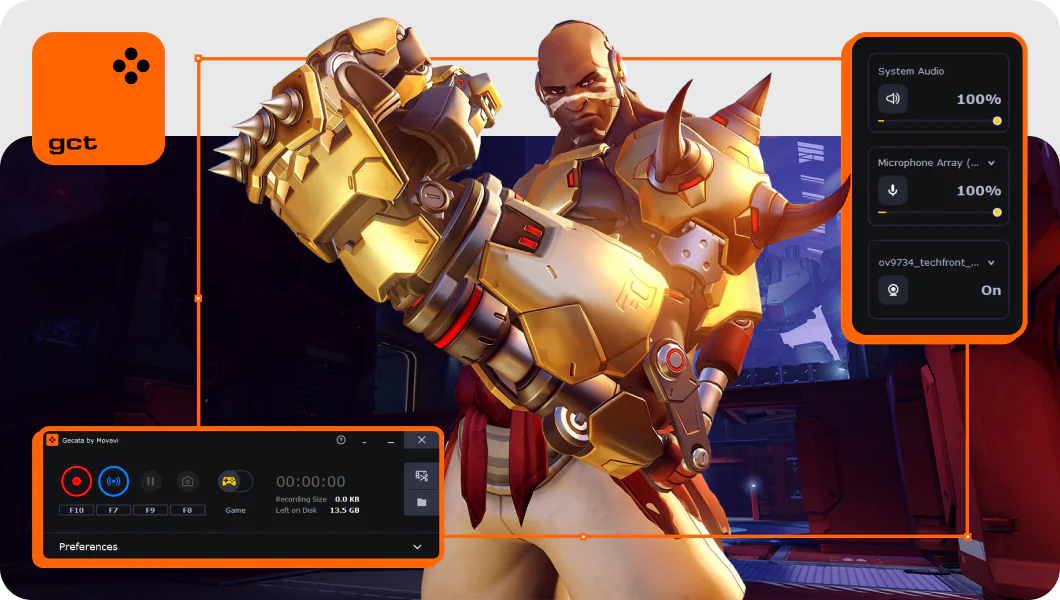
我們的摘要應能提供方向,幫助您找出最適合的遊戲錄影軟體,包括下列應用程式:
Gecata by Movavi
Bandicam
Fraps
GoPlay
LoiLo
Action!
Gamecaster
Dxtory
NVIDIA ShadowPlay
OBS Studio
最好的遊戲錄影軟體因人而異,也因電腦而異。如果是要在 Linux 上錄製遊戲,那就該選 OBS Studio。如果重點在於直播,那麼不支援直播的螢幕錄影工具便沒什麼幫助。
如果您有 GeForce 卡,那就看看 NVIDIA ShadowPlay 吧。它是專為 NVIDIA 技術而設計的,非常強大。至於其他顯示卡,OBS Studio 都相容得出色,但如果您不熟悉螢幕錄製軟體,則需要一點技巧才能學習。如果您只需要快速錄一錄,LoiLo 和 Fraps 都值得一試。
您可以使用遊戲錄製軟體或螢幕錄製軟體來錄製自己的遊戲。如果您自己也想在影片中亮相 (例如透過在螢幕角落的子母畫面),則您的程式就得能支援網路攝影機。這一點,大多數的軟體都做得到。
特定的程序會因應用程式而異,此為 Gecata by Movavi 的範例:
在電腦桌面上安裝遊戲記錄工具,並加以啟動。
調整錄影設定,然後按一下麥克風和網路攝影機圖示,已便透過麥克風和網路攝影機來錄製您的影音。
從下拉式選單中選擇遊戲模式,以確保螢幕錄影軟體將緊跟著您的遊戲一起啟動,並在離開遊戲時自動結束。
要開始錄製,只需按一下 REC 按鈕。
加入我們就能取得操作指南,也不會錯過特別優惠和應用程式小技巧!
超過 150萬位用戶已訂閱我們的電子報